Od tej doby bola myš privedená k omšis úspechom systému Windows má dve primárne tlačidlá: ľavé a pravé kliknutie. Na väčšine myší to boli jediné gombíky predtým, ako prišlo tretie koliesko s rolovacím kolieskom, čo zvyšuje užitočnosť zariadenia zvlášť pri čítaní dlhých dokumentov alebo prehliadaní dlhých webových stránok. V dnešnej dobe je 5 gombíkových myší celkom bežné, niektoré špecializované, ako napríklad Razor Naga, majú až 17 gombíkov. Bežné používanie počítača nevyžaduje, aby ste mali toľko tlačidiel; pri opakujúcich sa úlohách sa však môže hodiť niekoľko doplnkových tlačidiel ako bežné tri. Najbežnejším použitím štvrtého a piateho tlačidla myši je navigácia dozadu a dopredu v okne. Niektoré myši prichádzajú s vlastným softvérom na priradenie požadovaných funkcií k ďalším tlačidlám, ale v situáciách, keď nemáte predvolený softvér, máte myš Správca myši, Je to aplikácia pre Windows, ktorá vám umožňuje nastaviť takmer akúkoľvek kombináciu klávesov ako predvolenú funkciu na 4. a 5. tlačidle myši.
Do aplikácie môžete pridať viacero profilova prepínať medzi nimi podľa vašich požiadaviek. Rozhranie je veľmi jednoduché a zobrazuje iba potrebné možnosti zoskupené do dvoch kariet. Karta Nastavenia vám umožňuje povoliť alebo zakázať program a zvoliť, či sa má automaticky spustiť v systéme Windows alebo nie.

Akcia sa nachádza na karte Profily. Umožňuje zvoliť kombinácie klávesov a do rozhrania pridať rôzne profily. Ak chcete nastaviť vlastné klávesy pre tlačidlá navyše, jednoducho kliknite na tlačidlo Pridať, vyberte určené sloty pre tlačidlo Extra 1 a tlačidlo Extra 2 a stlačte požadovanú kombináciu klávesov na klávesnici. Rovnakým spôsobom môžete vytvoriť ľubovoľný počet profilov. Po dokončení vytvárania profilov kliknite na tlačidlo Uložiť.
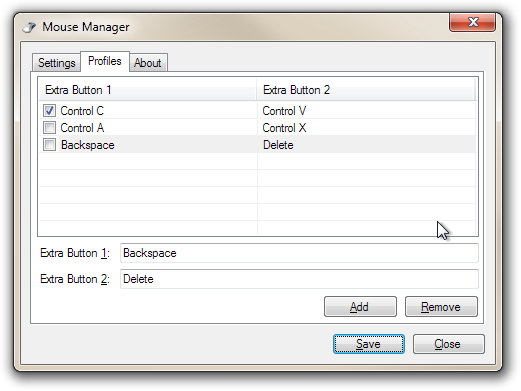
Medzi profilmi môžete prepínať pomocoupravým tlačidlom myši kliknite na ikonu na paneli úloh aplikácie a vyberte požadovanú. Vďaka tomu je proces prepínania funkcií týchto extra tlačidiel myši rýchly a rovnako jednoduchý, ako sa dostane.
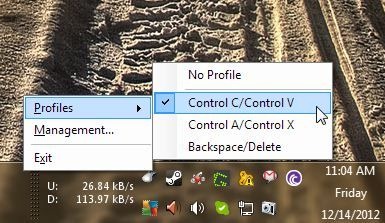
Aplikácia má určité obmedzenia. Napríklad pri pridávaní nových kombinácií kľúčov nie je možné niektoré z nich nastaviť, pretože klávesy neprestávajú interagovať s počítačom, a to ani vtedy, keď je okno programu zaostrené. Ak teda chcete uložiť povedzme Alt + F4 ako akciu pre jednu z klávesov, program sa namiesto nastavenia konkrétnej kombinácie klávesov zavrie. Oprava tohto problému a získanie aplikácie na zachytenie takýchto kombinácií spôsobí, že bude výrazne viac sporná. Okrem toho Mouse Manager dokonale funguje na 32-bitovej aj 64-bitovej verzii systému Windows XP, Windows Vista, Windows 7 a Windows 8.
Stiahnite si Mouse Manager













Komentáre